- Bu tarayıcı ön ayarları desteklemiyor Adobe'deki hata mesajı genellikle yazılımın eski bir sürümü nedeniyle görünür.
- Belgeleri tararken sorun yaşıyorsanız, tarayıcıyı kontrol ettiğinizden emin olun.
- Adobe sorununu düzeltmek için Bu tarayıcı ön ayarları desteklemiyor, aracın sürümünü kontrol edin.
- Tarayıcınızın sürücülerini güncel tutmak, birçok tarama hatasını çözmenize yardımcı olabilir.

Adobe Acrobat Reader'ı kullanarak tüm belgelerinizi erişilebilir ve güvenli hale getirin. Bu belge yönetim aracı, işyerinde zaman kazanmak için e-imzalamanıza ve resmi formlar oluşturmanıza da olanak tanır. PC'niz için alın ve şunları yapabileceksiniz:
- Tüm PDF ve diğer dosya türlerinizi açın, yazdırın ve düzenleyin
- PDF formlarını daha kolay doldurun
- Temel belgelerinizi şifreli tutun
Tüm uygulamaları özel bir fiyata alın!
Dünyanın 1 numaralı belge yönetim yazılımı şimdi harika bir fiyata, bu yüzden acele edin!
Çok sayıda kullanıcı, ön ayarları kullanmaya çalışırken sorunlarla karşılaştığını bildirdi.
tarama Acrobat DC ve tarayıcı donanımı ile dosyalar.Bazı durumlarda, ön ayar yüklenirken program bir ekranda donar. Diğer durumlarda, ön ayar seçildikten sonra otomatik olarak varsayılan seçeneğe geri döner.
Adobe Acrobat tarafından sunulan hizmetlerden tam olarak yararlanamayacağınız için bu sinir bozucu olabilir. Çok sayıda dosyayı taramanız ve işlemeniz gerekiyorsa, bu sorun daha da fazla strese neden olabilir.
Bu yazıda, en iyilerinden bazılarını keşfedeceğiz sorun giderme Bu sorunu denemek ve çözmek için yöntemler. Başka sorunlara neden olmamak için lütfen bu kılavuzda verilen adımları dikkatlice izleyin.
Adobe tarayıcı hazır ayarları desteklemiyorsa ne yapabilirim?
1. Adobe Acrobat Reader'ın en son sürümünü indirin
Herhangi bir sorun giderme adımını uygulamadan önce, sorununuzun eski bir Adobe Acrobat Reader sürümüne sahip olmanızdan kaynaklanmadığından emin olun.
Bu yaygın bir hatadır, ancak genellikle göz ardı edilemeyecek kadar sık görülür, bu nedenle herhangi bir düzeltmeyi denemeden önce denenecek en iyi şey, gerçekten güncel olduğunuzdan emin olmaktır.
Dahası, eski sürümü kaldırıp temiz bir kurulum yapmanız en iyisidir.

Adobe Acrobat
PDF'leri düzenlemek, okumak ve yazdırmak için en iyi yazılımlardan birini kullanın. Yeni özelliklerinin keyfini çıkarmak için güncel tutun.
2. Tarayıcının diğer yazılımlarda düzgün çalışıp çalışmadığını kontrol edin

Sorunun tarayıcınızdan kaynaklanıp kaynaklanmadığını kontrol etmek için donanım, bilgisayarınızdaki başka bir uygulamayı (Microsoft Word gibi) kullanarak belgenizi taramayı deneyin.
Sorun devam ederse, tarayıcı aygıtının üreticisine başvurmanız ve onlardan yardım istemeniz gerekecektir.
Belgeleri bir profesyonel gibi taramak ister misiniz? Tarama işlemini hızlandırmak için bu tarayıcı yazılımlarından birini deneyin!
3. Tarayıcınız için en son sürücü sürümünü yükleyin
- Tarayıcı üreticisinin web sitesini ziyaret edin ve en son sürücüyü indirin.
- Şu yöne rotayı ayarla Windows (veya Winnt) PC'nizdeki klasör.
- içeren tüm dosyaları silin. iki kendi adına (örn. twain_32.dll).
- PC'nizi yeniden başlatın.
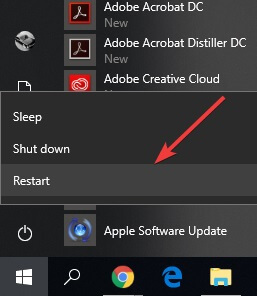
- Ekrandaki talimatları izleyerek en son tarayıcı sürücüsü sürümünü yükleyin.
Ayrıca aşağıdakiler gibi üçüncü taraf araçları kullanarak tarayıcınız ve diğer donanımınız için en son sürücüleri otomatik olarak indirebilirsiniz. Sürücü düzeltme.
⇒ DriverFix'i edinin
4. Tüm başlangıç öğelerini devre dışı bıraktıktan sonra bilgisayarınızı yeniden başlatın
- Çalışan tüm uygulamaları kapatın.
- Basın Kazan + R klavyenizdeki tuşlar ve yazın msconfig, ardından Enter'a basın.
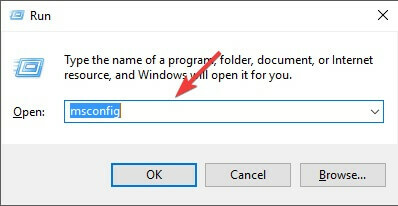
- Yeni açılan pencerenin içinde, Başlangıç sekmesi ->seç Görev Yöneticisi'ni açın -> Tüm başlangıç uygulamalarını devre dışı bırakın.

- Tıklayın Tamam mı ve Windows'u yeniden başlatın.
- Sorunun devam edip etmediğini kontrol edin.
Not: 3. yöntemdeki adımları izleyin ve Başlangıç'ı geri yüklemek için tüm başlatma seçeneklerini etkinleştirin. uygulamalar normal moda.
Bu makalede, Adobe hazır ayarlarının Adobe Acrobat'ta düzgün çalışmamasından kaynaklanan sorunu çözmek için en iyi sorun giderme yöntemlerinden bazılarını araştırdık.
Lütfen bu kılavuzun aşağıdaki yorum bölümünü kullanarak sorununuzu çözmenize yardımcı olup olmadığını bize bildirmekten çekinmeyin.
Sıkça Sorulan Sorular
Bu, kesin soruna bağlı olarak değişir. Sorun Adobe ön ayarlarıyla ilgiliyse, Adobe tarayıcı ön ayarları desteklemiyorsa çözümleri içeren kılavuz.
Çoğu zaman, bir sürücü sorunu vardır. bizimkilere bir göz atın HP yazıcı Windows 10'da tarama yapmıyorsa çözümler içeren kılavuz.
Belki bir uyumluluk sorunu vardır. bizimkileri takip edebilirsiniz Canon yazıcı tarama sorunlarının nasıl çözüleceğine dair hızlı çözümler.



![Windows 10'da PDF belge mesajı yüklenemedi [Tam Düzeltme]](/f/6b02c26524e6b997ed6776e815067c2b.jpg?width=300&height=460)